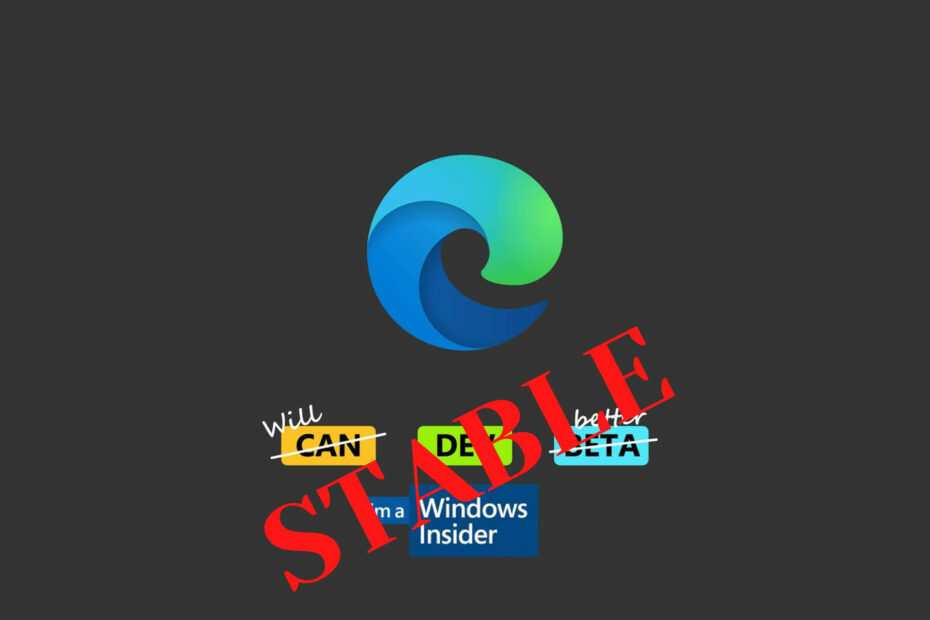ウィンドウを完全にペアリングできます。
- この更新プログラムは、以前に Edge Canary にロールアウトした後、Microsoft Edge の安定版に含まれています。
- 各タブは 2 つのウィンドウを保持できます。
- ただし、ここに問題があります。これはまだフラグの下に隠され、まだ実験中です。
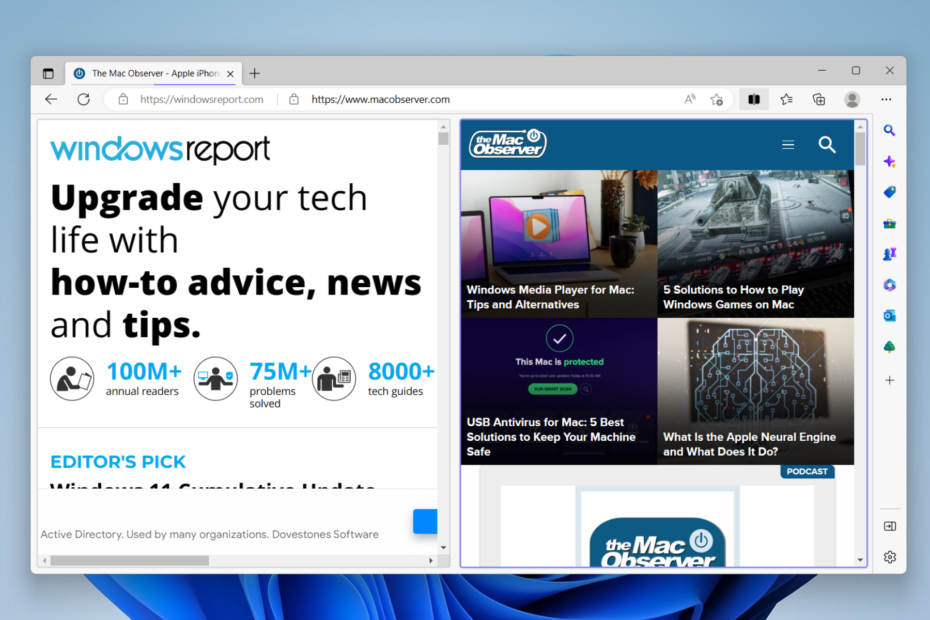
バツダウンロードファイルをクリックしてインストール
このソフトウェアは、一般的なコンピューター エラーを修復し、ファイルの損失、マルウェア、ハードウェア障害からユーザーを保護し、PC を最適化して最大のパフォーマンスを実現します。 3 つの簡単な手順で PC の問題を修正し、ウイルスを今すぐ削除します。
- Restoro PC修復ツールをダウンロード 特許取得済みの技術が付属しています (特許取得可能 ここ).
- クリック スキャン開始 PC の問題を引き起こしている可能性のある Windows の問題を見つけます。
- クリック 全て直す コンピューターのセキュリティとパフォーマンスに影響を与える問題を修正します。
- Restoro は によってダウンロードされました 0 今月の読者。
Microsoft から Edge ユーザーに朗報があります。 そのほか テスト中の新しい AI 搭載の Bing、Edge は現在、新しい分割画面機能を実験しています。
この機能が実現すると、ブラウザはグループ化によってユーザー インターフェイスを整理することが期待できます。 ページを 1 つにまとめて、ウィンドウをペアにしたり、並べて配置したり、各ページに 2 つのウィンドウしか保持したりできます。 タブ。 画面上のアドレス バーは 1 つだけで、複数のナビゲーション キーが表示されるだけなので、この更新により、ブラウザーの外観が大幅に簡素化されます。
今年初め、これは 画面分割機能が Edge Canary に登場 安定版に移行する前のユーザー。
ただし、そうは言っても、いくつかの問題が発生することが予想されると言っても過言ではありません。 最新の Edge ビルド 110.0.1587.49 の実験的機能として、試した一部のユーザーが報告しました。 タブを別の分割ウィンドウにドラッグできず、スムーズなエクスペリエンスではなかったこと 全体。
ただし、まだ興味がある場合は、一般公開のロールアウト前に、その間にこの機能を有効にする方法を確認するために読んでください.
Microsoft Edge で分割画面を有効にする方法
1. Edge ブラウザを開いた状態で、 アドレスバー とタイプ edge://flags
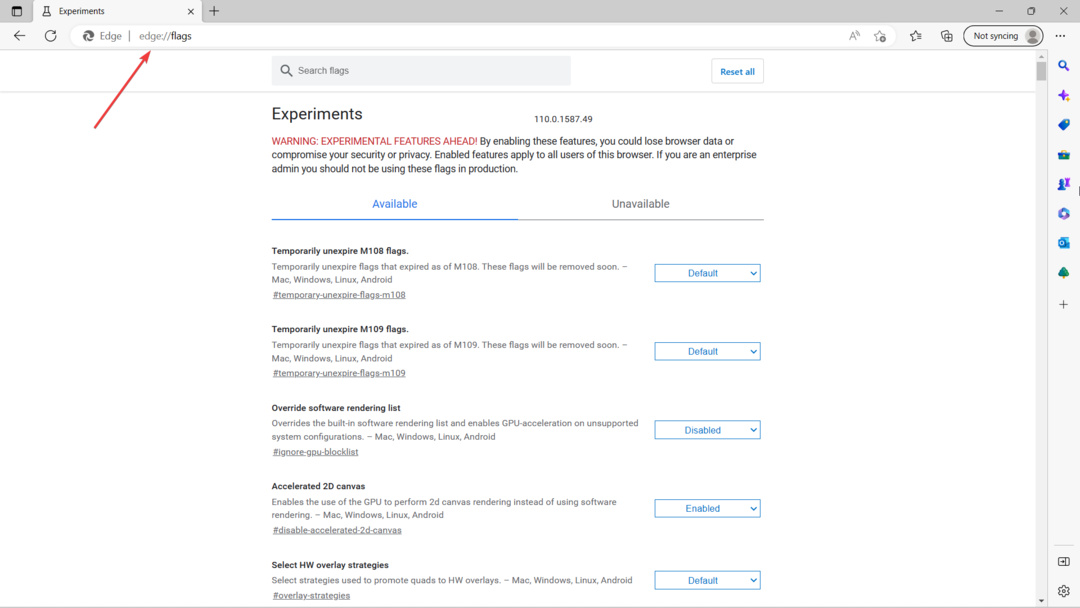
2. 見つかるまで下にスクロールします Microsoft Edge 分割画面 ➜ 有効 ドロップダウンで。
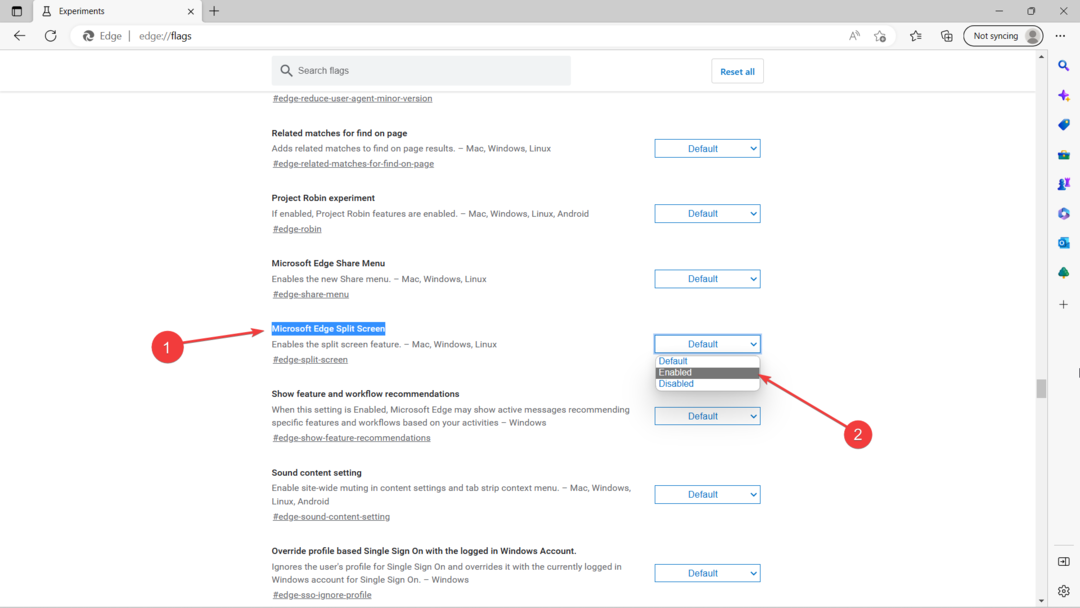
3. 打つ 再起動.
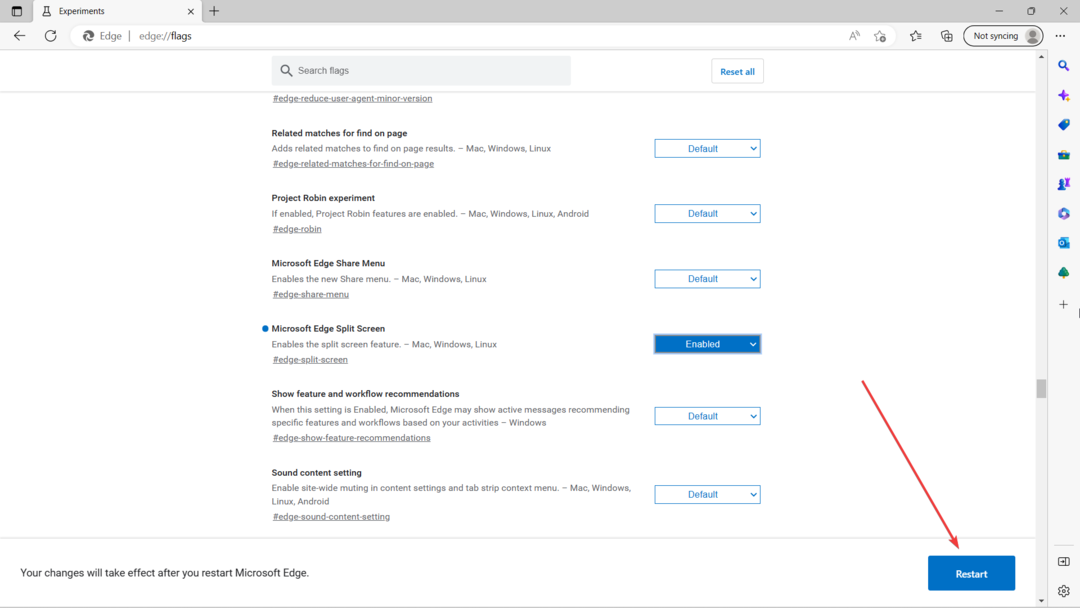
4. 再起動したら、 画面分割ボタン 試してみる。
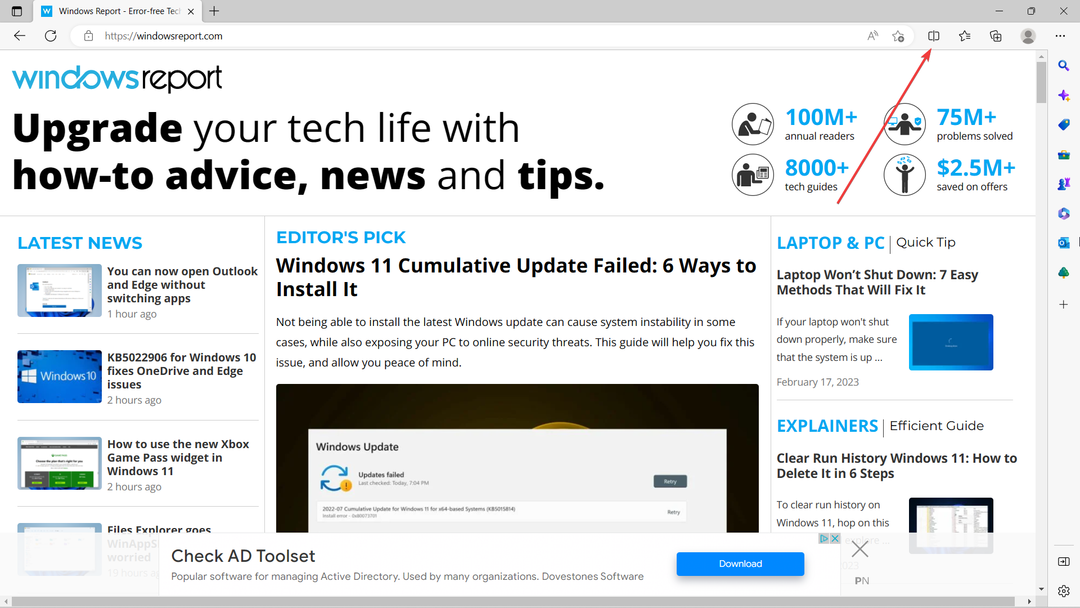
5. タブ検索を開始するか、新しいタブを開くことができます。
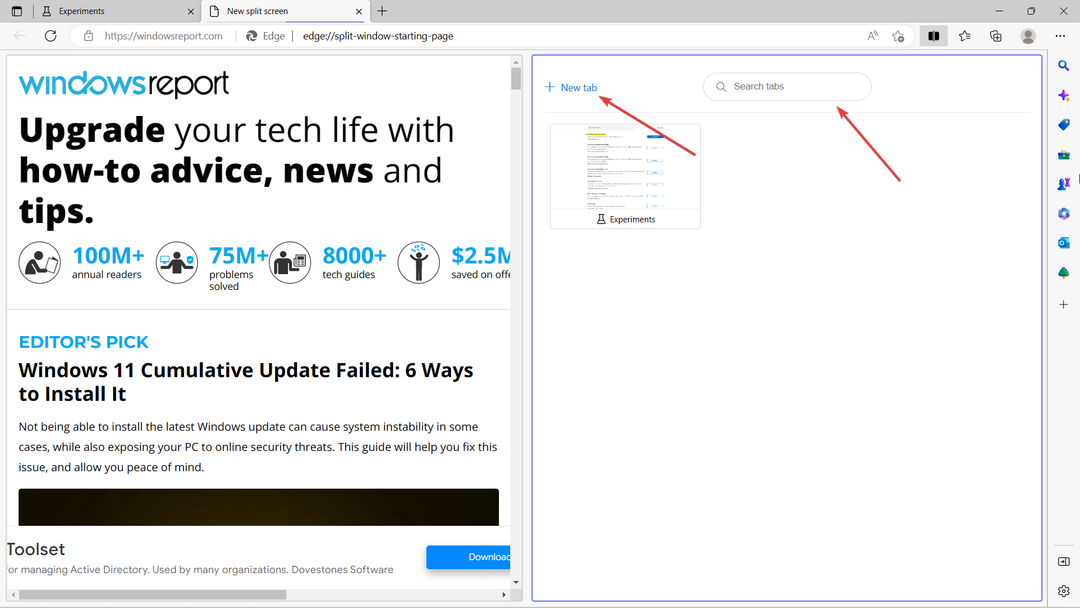
6. これで、サイトを簡単に切り替えることができます。
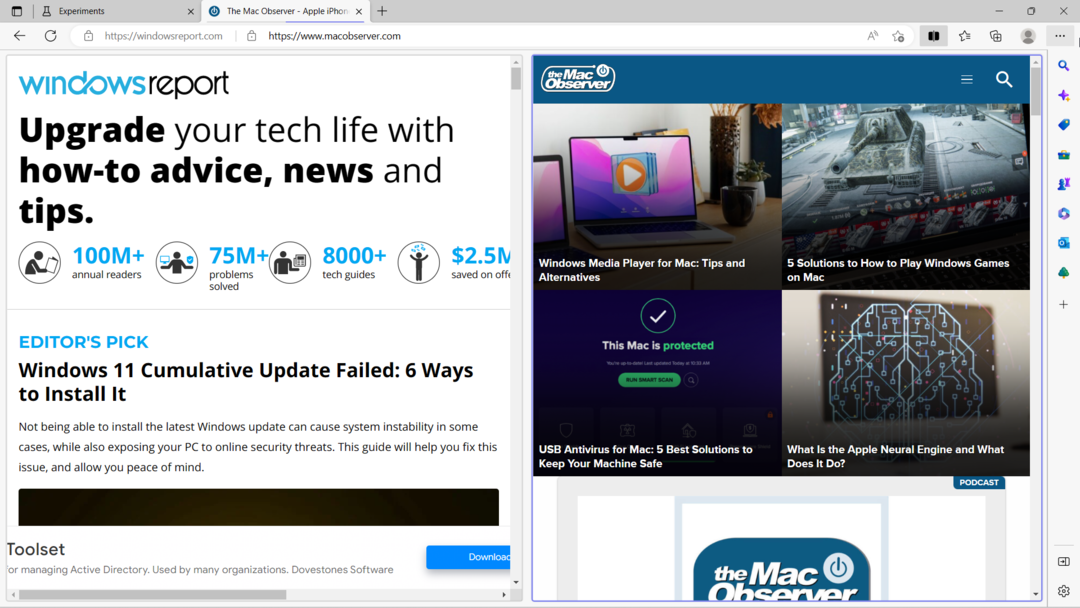
Edge のこの新しい分割画面機能は、マルチタスクの改善に役立つと思いますか? コメントでお知らせください!
まだ問題がありますか? このツールでそれらを修正します。
スポンサー
上記のアドバイスを行っても問題が解決しない場合は、お使いの PC でさらに深刻な Windows の問題が発生している可能性があります。 お勧めします この PC 修復ツールをダウンロードする (TrustPilot.com で Great と評価されています) を使用して、簡単に対処できます。 インストール後、単に スキャン開始 ボタンを押してから 全て直す。